< Bu mesaj bu kişi tarafından değiştirildi ugurcansayan -- 15 Mart 2022; 23:15:9 > |
Vanced: Arka Planda Oynatma, Reklamsız YouTube Deneyimi
Giriş: Vanced, YouTube videosunu arka planda oynatma ve reklamları engelleme özelliği sunan popüler bir üçüncü taraf YouTube uygulamasıdır. Bu kurulum kılavuzu ve SSS bölümü, Vanced'i cihazına yüklemek ve en iyi şekilde kullanmak için ihtiyaç duyduğun tüm bilgileri sağlayacaktır.
Kurulum Kılavuzu: 1. Cihazının bilinmeyen kaynaklardan uygulama yüklemesine izin ver. 2. Vanced Manager uygulamasını indir ve kur. 3. Vanced Manager'ı aç ve en son Vanced sürümünü seç. 4. Yükleme tamamlandıktan sonra Vanced uygulamasını aç ve Google hesabınla giriş yap.
Sıkça Sorulan Sorular:
Microg arka planda çalışmıyor: Microg arka planda çalışmıyorsa, Vanced'in arka plan oynatma özelliği düzgün çalışmayacaktır. Microg'un güncel olduğundan veya cihazında yüklü olduğundan emin ol.
YouTube Vanced giriş ekranı atlama: YouTube Vanced giriş ekranını atlamak için Vanced ayarlarına git ve "Giriş ekranını atla" seçeneğini etkinleştir.
YouTube Vanced video donuyor: Vanced videoları donuyorsa, cihazının internet bağlantısını kontrol et. Ardından, Vanced'i yeniden yüklemeyi veya daha eski bir sürümü denemeyi düşün.
YouTube Vanced varsayılan yapma: YouTube Vanced'i varsayılan YouTube uygulaman yapmak için cihazının ayarlarına git, "Uygulamalar"ı seç ve "Varsayılan uygulamalar" sekmesine dokun. Ardından, YouTube için Vanced'i seç.
ReVanced kurulumu: ReVanced, Vanced'in açık kaynaklı bir çatalıdır. Ancak, Vanced kadar kullanıcı dostu değildir. ReVanced kurulumu için özel talimatlar için resmi web sitesine başvur.
Vanced Microg nedir: Vanced Microg, YouTube'a bağlanmak için gerekli olan bir arka plan hizmetidir. Vanced uygulamasının arka plan oynatma ve diğer özellikleri için gereklidir.
Sonuç: Vanced, reklamsız bir YouTube deneyimi ve arka plan oynatma özelliği sunan kullanışlı bir uygulamadır. Yukarıdaki kurulum kılavuzu ve SSS bölümü, Vanced'i cihazına yüklemene ve en iyi şekilde kullanmana yardımcı olacaktır.






 Yeni Kayıt
Yeni Kayıt






 1 Mobil
1 Mobil
 Konudaki Resimler
Konudaki Resimler




![[Eski] Vanced - Arka planda oynatır, reklam oynatmaz - Kurulum Kılavuzu ve Sıkça Sorulan Sorular](https://store.donanimhaber.com/29/45/f1/2945f1547ad1d667f54e28ef3dae9ef6.png)


![[Eski] Vanced - Arka planda oynatır, reklam oynatmaz - Kurulum Kılavuzu ve Sıkça Sorulan Sorular](https://forum.donanimhaber.com/cache-v2?path=http%3a%2f%2fstore.donanimhaber.com%2f94%2f55%2f39%2f94553947dbccf81b3322d06c570090b9.jpeg&t=143265894&width=480&text=1)
![[Eski] Vanced - Arka planda oynatır, reklam oynatmaz - Kurulum Kılavuzu ve Sıkça Sorulan Sorular](https://forum.donanimhaber.com/cache-v2?path=http%3a%2f%2fstore.donanimhaber.com%2f54%2fef%2fc5%2f54efc51230d6c60abab84a4a1b98f053.jpeg&t=143265894&width=480&text=1)
![[Eski] Vanced - Arka planda oynatır, reklam oynatmaz - Kurulum Kılavuzu ve Sıkça Sorulan Sorular](https://forum.donanimhaber.com/cache-v2?path=http%3a%2f%2fstore.donanimhaber.com%2f4a%2fec%2fdf%2f4aecdf04b5e5dc65bc7044769c5689cc.jpeg&t=143265894&width=480&text=1)
![[Eski] Vanced - Arka planda oynatır, reklam oynatmaz - Kurulum Kılavuzu ve Sıkça Sorulan Sorular](https://forum.donanimhaber.com/cache-v2?path=http%3a%2f%2fstore.donanimhaber.com%2f98%2f92%2ff4%2f9892f430ac8580c6d18957a0aff08151.jpeg&t=143265894&width=480&text=1)
![[Eski] Vanced - Arka planda oynatır, reklam oynatmaz - Kurulum Kılavuzu ve Sıkça Sorulan Sorular](https://forum.donanimhaber.com/cache-v2?path=http%3a%2f%2fstore.donanimhaber.com%2f7f%2ff0%2f9e%2f7ff09e569a4744f9cf282a76bdad783d.jpeg&t=143265894&width=480&text=1)
![[Eski] Vanced - Arka planda oynatır, reklam oynatmaz - Kurulum Kılavuzu ve Sıkça Sorulan Sorular](https://forum.donanimhaber.com/cache-v2?path=http%3a%2f%2fstore.donanimhaber.com%2fe7%2f27%2f14%2fe72714aacd554f72f237913ccd2618b8.jpeg&t=143265894&width=480&text=1)
![[Eski] Vanced - Arka planda oynatır, reklam oynatmaz - Kurulum Kılavuzu ve Sıkça Sorulan Sorular](https://forum.donanimhaber.com/cache-v2?path=http%3a%2f%2fstore.donanimhaber.com%2fa5%2f0a%2f32%2fa50a32dc8a6bf26dac84eb3fc585b670.jpeg&t=143265894&width=480&text=1)
![[Eski] Vanced - Arka planda oynatır, reklam oynatmaz - Kurulum Kılavuzu ve Sıkça Sorulan Sorular](https://forum.donanimhaber.com/cache-v2?path=http%3a%2f%2fstore.donanimhaber.com%2f05%2f91%2f72%2f05917277793d37595696caa707661bcc.jpeg&t=143265894&width=480&text=1)
![[Eski] Vanced - Arka planda oynatır, reklam oynatmaz - Kurulum Kılavuzu ve Sıkça Sorulan Sorular](https://forum.donanimhaber.com/cache-v2?path=http%3a%2f%2fstore.donanimhaber.com%2fca%2fc1%2fa0%2fcac1a06d06734cceb19798e7a85b8c9b.jpeg&t=143265894&width=480&text=1)
![[Eski] Vanced - Arka planda oynatır, reklam oynatmaz - Kurulum Kılavuzu ve Sıkça Sorulan Sorular](https://forum.donanimhaber.com/cache-v2?path=http%3a%2f%2fstore.donanimhaber.com%2fa3%2f62%2f1d%2fa3621d3c84d4e8cb50abb3cd65acc79e.jpeg&t=143265894&width=480&text=1)
![[Eski] Vanced - Arka planda oynatır, reklam oynatmaz - Kurulum Kılavuzu ve Sıkça Sorulan Sorular](https://forum.donanimhaber.com/cache-v2?path=http%3a%2f%2fstore.donanimhaber.com%2f6d%2fc5%2f69%2f6dc5693a49f09fd49bff968c71ac859e.jpeg&t=143265894&width=480&text=1)
![[Eski] Vanced - Arka planda oynatır, reklam oynatmaz - Kurulum Kılavuzu ve Sıkça Sorulan Sorular](https://forum.donanimhaber.com/cache-v2?path=http%3a%2f%2fstore.donanimhaber.com%2f92%2f33%2f20%2f923320f295c1d9c8f4463ea92f4f6a86.jpeg&t=143265894&width=480&text=1)
![[Eski] Vanced - Arka planda oynatır, reklam oynatmaz - Kurulum Kılavuzu ve Sıkça Sorulan Sorular](https://forum.donanimhaber.com/cache-v2?path=http%3a%2f%2fstore.donanimhaber.com%2fa4%2fa5%2f0f%2fa4a50f3489bed24de7898fca8ce0fd9c.jpeg&t=143265894&width=480&text=1)
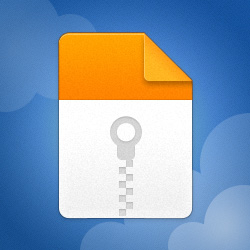
![[Eski] Vanced - Arka planda oynatır, reklam oynatmaz - Kurulum Kılavuzu ve Sıkça Sorulan Sorular](https://forum.donanimhaber.com/cache-v2?path=http%3a%2f%2fstore.donanimhaber.com%2f4d%2f2b%2f97%2f4d2b978f100c3d1d4093f35f2907b503.jpeg&t=143265902&width=480&text=1)
![[Eski] Vanced - Arka planda oynatır, reklam oynatmaz - Kurulum Kılavuzu ve Sıkça Sorulan Sorular](https://forum.donanimhaber.com/cache-v2?path=http%3a%2f%2fstore.donanimhaber.com%2f6f%2f33%2ff8%2f6f33f836f44a2eeb0d57596e332455f0.jpeg&t=143265902&width=480&text=1)
![[Eski] Vanced - Arka planda oynatır, reklam oynatmaz - Kurulum Kılavuzu ve Sıkça Sorulan Sorular](https://forum.donanimhaber.com/cache-v2?path=http%3a%2f%2fstore.donanimhaber.com%2f93%2fa4%2f23%2f93a4235bd6b99660cb140e9cd99a3a5a.jpeg&t=143265902&width=480&text=1)
![[Eski] Vanced - Arka planda oynatır, reklam oynatmaz - Kurulum Kılavuzu ve Sıkça Sorulan Sorular](https://forum.donanimhaber.com/cache-v2?path=http%3a%2f%2fstore.donanimhaber.com%2f6e%2fa0%2f9d%2f6ea09d4ae37aa496b0c0690d312ea0c0.jpeg&t=143265902&width=480&text=1)
 Ben neredeyse iki yıldır kullanıyorum ama çevremde birçok kişinin haberi yoktu, bilenlerin bir kısmı da sahte veya eski uygulamaları kullanıyordu. Donanım Haber ve ekşi sözlük'te de muallaklığı görünce herkese yararı olabilecek, Türkçe bir referansımız olsun istedim.
Ben neredeyse iki yıldır kullanıyorum ama çevremde birçok kişinin haberi yoktu, bilenlerin bir kısmı da sahte veya eski uygulamaları kullanıyordu. Donanım Haber ve ekşi sözlük'te de muallaklığı görünce herkese yararı olabilecek, Türkçe bir referansımız olsun istedim.
 kullanıcısına yanıt
kullanıcısına yanıt



 Hızlı
Hızlı 



















